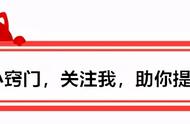在日常工作中,常常需要在Word中使用表格做数据可视化的分析报告。但是,在添加表格后,会遇到一些乱七八糟的问题,让我们很是困扰。
因此,今天跟大家分享 3个Word 表格常见问题及解决技巧,让你能轻松做好Word表格。
主要有哪3个常见问题呢?这里基本可以总结为:
① 表格显示不全,超出页面;
② 单元格文字被遮挡;
③ 表格后面有删不掉的空白页。
以上几个问题对我们编辑表格会产生极大阻碍,而我们所做的就是一一排除问题,提高工作效率。
01
表格显示不全,超出页面
从网页中或者Excel中复制表格到Word之后,常会出现表格超出页面范围,右侧部分内容被遮挡的问题,这时候该怎么办?

解决方法:
① 选中表格,单击【表格工具】-【布局】-【自动调整】按钮。在弹出的菜单中选择“根据窗口自动调整表格”选项。
② 此时,即可发现超出页面的部分表格内容,已全部显示出来了!

02
单元格文字被遮挡
通常上方操作,虽然表格在页面中全部显示出来了,但是仔细查看,却发现单元格中的文字只显示了一半,还有一部分内容被挡住了,怎么办?

解决方法:
① 选中表格,单击鼠标右键,在弹出的快捷菜单中选择“表格属性”命令,打开“表格属性”对话框。
② 选择“行”选项卡,勾选「指定行高」复选框,并将“行高值”设置为“最小值”。
③ 此时,即可发现表格中的文字显示全啦!